(ちょっと画像が多くなってしまったので、分けました。すみません)
では続き行ってみましょ!
【目次】見たい所へジャンプ☟
【目次】見たい所へジャンプ☟
開封の儀(本体)の続き
じゃん。
天板部分ですね。
ここ、光ります。
前面から見た所。
右側面。
SDスロット、HDMI、USB3.0が並んでいます。
背面ディスプレイのヒンジ部です。
排気口?があるのかな。
左側面。
充電コネクタ、サンダーボルトx2、USB、イヤホンジャックが配置されています。
開封の儀(ディスプレイオープン)
何回開封の儀するねん!って感じですが。
ようやく内側。
ぱかっ!
ディスプレイ側をフィルムで保護されています。
開く時、少し開けづらいのかな?と思いましたが、少し開けると、すんなり開きました。
感覚的にVAIO Z Canpasのキックスタンド?に近いような、力の入れようでした。
開けたところ。
ベゼル部分が黒で、ディスプレイが引き締まっていていいですねぇ。
キーボード。
「かな」ありです。
格好良さでいうと、USキーボードなんでしょうが、Mac初心者なので、これでOK。
感圧トラックパッド。
電源が入っていない状態では何も振動など起きません。
ただの板を触っている感じ。
キーボード(2)。
電源ボタン。
deleteキーがすぐ下にあるので、押し間違えないかすごい心配…。
起動してみた
電源ボタンを押して起動!
なんかニコニコ風の画面が・・・。
言語を選択。
キーボードの設定を行います。
Wi-Fiは後でします。
(余談:実はこのWi-Fiの設定かなり躓きました。バッファローの1750DHP2を2つ中継させているんですが、どうも中継先で変なIPアドレスになっているようで繋がりませんでした。
とりあえず、中継器としている方を再起動。一応今は繋がっていますので、取り敢えず良しとしています。)
位置情報サービスの設定やら。
利用規約。
アカウント情報を入力。
設定中・・・
きたー!
ちなみに、OSのバージョンは最新の「EI Captan」でした。
UpDateしないといけないかと思っていましたが、手間が省けてよかったです。
ディスプレイ設定。2Kですね。
このモデル、4K外部出力もできるようなので、そのうち4K40インチディスプレイを購入して接続してみたいなぁ・・・。
空容量は100GBちょい。
やっぱり少ないですね…。
まとめ
ということで、開封の儀【後編】でした。
初Macというのか、初OS Xな上、ガチガチのWindowsユーザーですので、コピペですらやり方がわからず、四苦八苦中です。
ただ、Windowsとは違い、設定画面の統一感、画面の綺麗さ、などはさすがだなと思う出来栄え。
取り敢えずわからないことだらけですので、Kindleで購入したマニュアル片手に、勉強していきたいと考えております。
あ、ちなみに左奥にあるのはSONY VAIO fの末期モデルです。
最近ファンが超うるさいですが、気に入っているPCです。

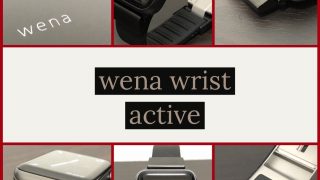






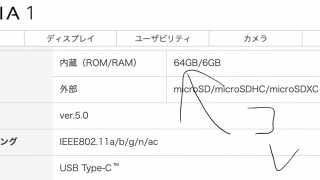


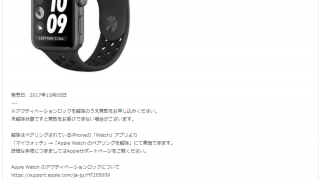
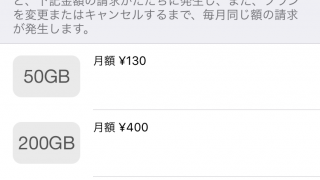
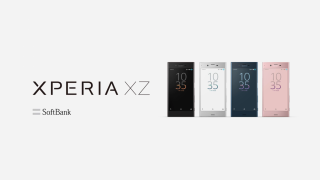




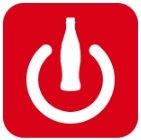
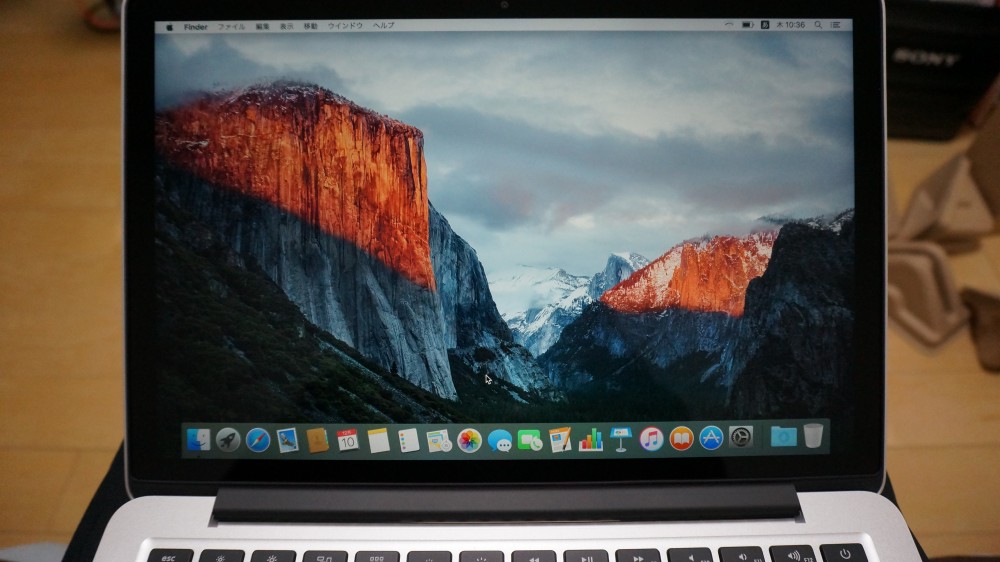
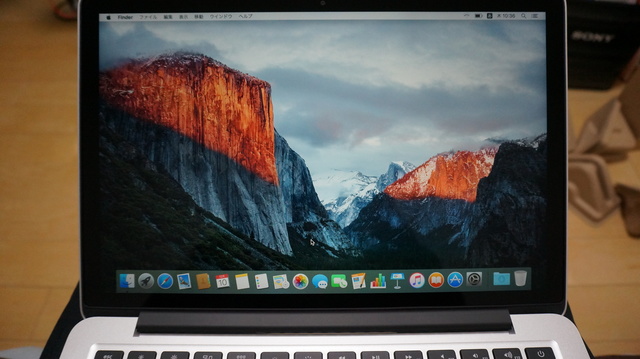




コメント